Guida in linea di Forcepoint Secure Messaging
|
|
|
- Aurelio Grimaldi
- 7 anni fa
- Visualizzazioni
Transcript
1 Guida in linea di Forcepoint Secure Messaging Benvenuti in Forcepoint Secure Messaging, uno strumento che offre un portale sicuro per la trasmissione e la visualizzazione di dati riservati contenuti nelle . Potete usare il portale per visualizzare messaggi che contengono informazioni riservate, inviati da un'organizzazione che utilizza il portale per motivi di sicurezza. Dopo aver ricevuto il vostro primo messaggio riservato e aver creato un account nel portale, potrete eseguire una o più delle operazioni seguenti nell'ambito del portale di messaggi sicuri: Visualizzare i messaggi riservati che vi vengono inviati Rispondere a un messaggio riservato che avete ricevuto Inoltrare ad altri un messaggio riservato che avete ricevuto Comporre un nuovo messaggio riservato Accludere un allegato a un messaggio riservato che volete inviare Visualizzare i messaggi riservati che avete inviato Mandare nel cestino un messaggio riservato Eseguire la ricerca di messaggi in base a parole chiave Le funzioni che vi è consentito eseguire sono basate sui permessi che vi vengono concessi dall'organizzazione che vi ha inviato il messaggio riservato. Ad esempio, potrebbe non esservi consentito inoltrare un messaggio riservato o includere un allegato a un messaggio che inviate dal portale. La Guida in linea di Secure Messaging è disponibile in altre 8 lingue. Fare riferimento alla Documentazione Forcepoint per scaricare le versioni tradotte della Guida in linea. Indice: di notifica e registrazione dell'account Secure Message Portal Elenchi di messaggi del portale di sicurezza Impostazioni account Guida in linea di Forcepoint Secure Messaging 1
2 di notifica e registrazione dell'account Riceverete una di notifica ogni volta che vi viene inviato un messaggio riservato che potete visualizzare nel portale. Questa vi fornisce dettagli sul messaggio riservato, tra cui il mittente, l'oggetto del messaggio e il numero di eventuali allegati. La di notifica contiene inoltre un link per accedere al portale sicuro e una data di scadenza per la visualizzazione del messaggio e per l'uso del link. La prima notifica contiene un link che vi consente di creare un account nel portale attraverso il quale potrete accedere in modo sicuro a messaggi sia attuali che futuri. Fate clic sul link disponibile nella di notifica per avviare la procedura di registrazione. Creazione di un account nel portale di messaggi riservati Create un account nel portale sicuro di messaggi riservati facendo clic sul link disponibile nella di notifica. Viene visualizzata una schermata di registrazione con il campo Indirizzo in cui è già inserito il vostro indirizzo. Inserite le informazioni seguenti: Password. Inserire e confermare una password per l'account. La password deve soddisfare i seguenti requisiti: Lunghezza tra 8 e 15 caratteri Almeno 1 lettera maiuscola Almeno 1 lettera minuscola Almeno 1 numero Almeno 1 carattere speciale. I caratteri supportati includono:! # $ % & ( ) * +, -. / : ; < = [ \ ] ^ _ ` { } ~ La password non soddisfa questo requisiti e lo strumento indica che la password non è valida. Domanda di sicurezza. Selezionate una domanda di sicurezza dall'elenco a discesa. Questa domanda viene utilizzata per identificarvi se doveste aver bisogno di reimpostare la password. Inserite la risposta corretta alla domanda da voi selezionata. Tenete presente che la risposta fa distinzione tra maiuscole e minuscole. Lingua. Selezionate dall'elenco a discesa la lingua preferita per il vostro portale sicuro. 2 Guida in linea di Forcepoint Secure Messaging
3 Proseguite come segue per completare la registrazione dell'account: 1. Fate clic su Crea Account per aprire la vostra riservata nel portale dei messaggi. In seguito, se fate clic sul link disponibile nella di notifica, vi verrà chiesto di inserire il vostro indirizzo e la vostra password nella schermata di Log On del portale. 2. Un messaggio a comparsa vi conferma che vi è stato inviato un messaggio all'account registrato. 3. Aprite il vostro account ed eseguite una delle operazioni seguenti: Se il messaggio di conferma è arrivato, apritelo e fate clic sul link accluso per confermare l'indirizzo . Se il messaggio di conferma non è arrivato, fate clic su Invia nuovamente conferma account nel messaggio a comparsa (punto 2) per richiedere il rinvio del messaggio. 4. Una volta confermato l'indirizzo dell'account, potete collegarvi al portale sicuro di messaggi per visualizzare le vostre . Potete visualizzare queste impostazioni e apportare le modifiche desiderate nel portale dei messaggi riservati. Fare riferimento a Impostazioni account, pagina 7, per ulteriori dettagli. Reimpostazione della password Se avete dimenticato la password, fate clic su Ho dimenticato la password nella schermata di Log On per aprire la finestra di dialogo Password dimenticata. Il campo Indirizzo contiene già il vostro indirizzo. 1. Rispondete alla domanda di sicurezza che avete scelto quando avete creato il vostro account nel portale sicuro di messaggi riservati. Tenete presente che la risposta fa distinzione tra maiuscole e minuscole. 2. Fate clic su Invia reimpostazione password per ricevere un link per la reimpostazione della password. Questa viene inviata al vostro account locale. 3. Reimpostate la password inserendo e confermando la nuova password. Fare riferimento a Creazione di un account nel portale di messaggi riservati, pagina 2, per ulteriori dettagli. 4. Accedete al portale sicuro di messaggi riservati utilizzando la nuova password. Il link di reimpostazione password non funzionerà in caso di: Utilizzo ripetuto del link. Utilizzo del link dopo la data di scadenza. Per risolvere queste problematiche, aprire la notifica originale di ricezione del messaggio per riavviare il processo di reimpostazione della password. Guida in linea di Forcepoint Secure Messaging 3
4 Secure Message Portal Il portale sicuro di messaggi riservati comprende le seguenti voci di menu per la navigazione: Posta in arrivo Posta inviata Cestino Impostazioni account Nel banner di Websense Secure Messaging, nell'angolo superiore destro della schermata, è disponibile il pulsante Log Off [Esci dalla sessione]. Il vostro indirizzo è visualizzato a sinistra del pulsante Log Off. I messaggi rimangono nel portale per un periodo di tempo limitato. Il messaggio di notifica di ciascun messaggio riservato inviato al portale, contiene la data di scadenza del messaggio. Elenchi di messaggi del portale di sicurezza Facendo clic sulle voci di menu Posta in arrivo, Posta inviata o Cestino, si apre l'elenco di messaggi ricevuti, inviati e cancellati, rispettivamente, dal portale sicuro di messaggi riservati. Questi elenchi di messaggi mostrano l'indirizzo del mittente e del destinatario, l'oggetto del messaggio e la data/ora della consegna o della ricezione della . Fate clic sulla voce di menu di navigazione a sinistra Posta in arrivo per aprire l'elenco. In questi elenchi di messaggi, potete eseguire le seguenti operazioni: Visualizzare un messaggio Scrivere e inviare un nuovo messaggio Cancellare un messaggio Cercare messaggi Aggiornamento dell'elenco di messaggi nella Posta in arrivo La pagina delle Impostazioni account contiene informazioni sull'account che avete creato nel portale sicuro di messaggi riservati, tra cui la domanda e la risposta di sicurezza. Fare riferimento a Impostazioni account, pagina 7, per informazioni sulla visualizzazione e sulla modifica delle impostazioni dell'account del portale. 4 Guida in linea di Forcepoint Secure Messaging
5 Visualizzare un messaggio Fate clic sul link dell'oggetto della per aprire e visualizzare il messaggio. Il messaggio include le seguenti informazioni riguardanti il messaggio: Da. Indirizzo del mittente A. Indirizzo del destinatario Oggetto. Oggetto del messaggio Data. Data/ora del messaggio ricevuto o inviato dal portale Allegato. Se il messaggio ha un allegato, il nome del file allegato viene visualizzato come un link al file. È possibile eseguire le seguenti operazioni di , a seconda dei permessi che vi sono stati concessi dall'amministratore del portale sicuro di messaggi riservati: Azione Rispondi Rispondi a tutti Altre azioni: Avanti Elimina Allega il file Descrizione Potete scrivere una risposta indirizzata al mittente del messaggio Potete scrivere una risposta da inviare a tutti gli indirizzi inclusi nel messaggio, sia ai mittenti che ai destinatari. Se siete autorizzati a rispondere soltanto ai destinatari che appartengono all'organizzazione che vi ha inviato in modo sicuro il messaggio originale, gli indirizzi di eventuali destinatari esterni verranno automaticamente eliminati dell'elenco degli indirizzi. Quando usate questa funzione, non vi è consentito modificare l'elenco dei destinatari aggiungendo o eliminando indirizzi di destinazione. Potete inoltrare il messaggio ad almeno 1 altro destinatario. A seconda dei permessi, potete inoltrare: Soltanto ai destinatari che appartengono all'organizzazione che vi ha inviato il messaggio riservato originale Ad almeno 1 destinatario che appartiene all'organizzazione che vi ha inviato il messaggio riservato originale Per separare molteplici destinatari, usate il punto e virgola Potete eliminare un messaggio dall'elenco dei messaggi e inviarlo al Cestino. Potete allegare un file al messaggio. Guida in linea di Forcepoint Secure Messaging 5
6 Scrivere e inviare un nuovo messaggio Fate clic su Scrivi (in alto a destra nella schermata) per aprire la pagina Scrivi. Seguite questa procedura per inviare un nuovo messaggio: 1. Inserite almeno un destinatario del messaggio nel campo A. A seconda dei vostri permessi, potete inviare un nuovo messaggio: Soltanto ai destinatari che appartengono all'organizzazione che vi ha inviato il messaggio riservato originale Ad almeno 1 destinatario che appartiene all'organizzazione che vi ha inviato il messaggio riservato originale 2. Fate clic su +CC se volete inviare una copia del messaggio a 1 o più destinatari. I limiti previsti per il numero di destinatari sono gli stessi di quelli indicati al punto Digitate l'oggetto del messaggio nel campo Oggetto. 4. Digitate il contenuto del messaggio. 5. Quando siete soddisfatti del messaggio digitato, fate clic su Invia. Se volete in seguito visualizzare il messaggio, fate clic su Posta inviata nel menu di navigazione di sinistra. Se decidete di non inviare il messaggio, fate clic su Annulla. Cancellare un messaggio Per cancellare un messaggio dalla Posta in arrivo, selezionate il messaggio o i messaggi da cancellare contrassegnando la relativa casella di selezione. Per eliminare tutti i messaggi, contrassegnate la casella di selezione Seleziona tutto in alto all'elenco. Fate clic sull icona Cestino per inviare i messaggi selezionati all elenco Cestino. Cercare messaggi Utilizzate la finestra di ricerca (in alto a destra nella schermata, accanto al pulsante Scrivi) per cercare un particolare messaggio. Inserite le parole chiave nella finestra di ricerca e fate clic sull icona Aggiorna. Potete cercare dei termini specifici nell'oggetto dei messaggi. Aggiornamento dell'elenco di messaggi nella Posta in arrivo Fate clic sull icona Aggiorna per aggiornare l'elenco dei messaggi in modo da includere le ricevute dopo aver aperto il portale dei messaggi riservati. 6 Guida in linea di Forcepoint Secure Messaging
7 Impostazioni account La prima volta che aprite la pagina Impostazioni account, vengono visualizzate le selezioni che avete compiuto quando avete creato il vostro account nel portale sicuro di messaggi riservati. Potete visualizzare e modificare queste impostazioni accedendo a questa pagina. Selezionate una lingua diversa dal relativo menu a discesa Lingua. Selezionate una domanda diversa di reimpostazione della password, dal relativo menu a discesa. Inserite le risposta corretta della nuova domanda di sicurezza. Tenete presente che la risposta fa distinzione tra maiuscole e minuscole. Cambiate la password inserendo la password attuale nel campo Vecchia password e inserendo e confermando quindi la nuova password. La password deve soddisfare i seguenti requisiti: Lunghezza tra 8 e 15 caratteri Almeno 1 lettera maiuscola Almeno 1 lettera minuscola Almeno 1 numero Almeno 1 carattere speciale. I caratteri supportati includono:! # $ % & ( ) * +, -. / : ; < = [ \ ] ^ _ ` { } ~ La password non soddisfa questo requisito, lo strumento indica che la password non è valida. Guida in linea di Forcepoint Secure Messaging 7
8 8 Guida in linea di Forcepoint Secure Messaging
Guida in linea di Websense Secure Messaging
 Guida in linea di Websense Secure Messaging Benvenuti in Websense Secure Messaging, uno strumento che offre un portale sicuro per la trasmissione e la visualizzazione di dati riservati contenuti nelle
Guida in linea di Websense Secure Messaging Benvenuti in Websense Secure Messaging, uno strumento che offre un portale sicuro per la trasmissione e la visualizzazione di dati riservati contenuti nelle
Questo materiale è reperibile a questo indirizzo: PAS
 Questo materiale è reperibile a questo indirizzo: http://diego72.altervista.org/ PAS Comunicazione elettronica - Libero Posta elettronica Libero Mail Accedere a Libero Mail Accedi da qui Link pagina Pagina
Questo materiale è reperibile a questo indirizzo: http://diego72.altervista.org/ PAS Comunicazione elettronica - Libero Posta elettronica Libero Mail Accedere a Libero Mail Accedi da qui Link pagina Pagina
DURATA DEL CORSO: 15 LEZIONI (2ore) Tutti i martedì e venerdì dal 14 aprile al 12 giugno
 DURATA DEL CORSO: 15 LEZIONI (2ore) Tutti i martedì e venerdì dal 14 aprile al 12 giugno Questo materiale è reperibile a questo indirizzo: http://diego72.altervista.org/corso-informatica-di-base/ PASSWORD:
DURATA DEL CORSO: 15 LEZIONI (2ore) Tutti i martedì e venerdì dal 14 aprile al 12 giugno Questo materiale è reperibile a questo indirizzo: http://diego72.altervista.org/corso-informatica-di-base/ PASSWORD:
Secure Recipient Guide
 Secure Email Recipient Guide Indice Aprire un messaggio protetto... 3 Registrazione con Proofpoint Encryption... 4 Rispondere al vostro messaggio protetto... 5 Salvare il messaggio protetto... 6 Password
Secure Email Recipient Guide Indice Aprire un messaggio protetto... 3 Registrazione con Proofpoint Encryption... 4 Rispondere al vostro messaggio protetto... 5 Salvare il messaggio protetto... 6 Password
CORSO DI FORMAZIONE DOCENTI DELLE SCUOLE PUBBLICHE A GESTIONE PRIVATA ECDL, LA PATENTE EUROPEA PER L USO DEL COMPUTER GUIDA SINTETICA
 M ECDL ECDL, LA PATENTE EUROPEA PER L USO DEL COMPUTER LA POSTA ELETTRONICA Parte Generale GUIDA SINTETICA 1 - Primi passi Aprire il programma di posta elettronica Outlook Express Aprire la cassetta delle
M ECDL ECDL, LA PATENTE EUROPEA PER L USO DEL COMPUTER LA POSTA ELETTRONICA Parte Generale GUIDA SINTETICA 1 - Primi passi Aprire il programma di posta elettronica Outlook Express Aprire la cassetta delle
Inoltrare un messaggio.
 Reti informatiche 359 7.5.3.9 Inoltrare un messaggio. È possibile spedire ad altri un messaggio inviato o ricevuto in precedenza. Al destinatario verrà recapitato il messaggio originale nel quale compariranno
Reti informatiche 359 7.5.3.9 Inoltrare un messaggio. È possibile spedire ad altri un messaggio inviato o ricevuto in precedenza. Al destinatario verrà recapitato il messaggio originale nel quale compariranno
INDICAZIONI UTILI ALL UTILIZZO NUOVA POSTA ELETTRONICA
 INDICAZIONI UTILI ALL UTILIZZO NUOVA POSTA ELETTRONICA Accesso alla casella di posta Personale L accesso può avvenire o partendo dall area riservata del sito web (Intranet) selezionando Web Mail Fig. 1
INDICAZIONI UTILI ALL UTILIZZO NUOVA POSTA ELETTRONICA Accesso alla casella di posta Personale L accesso può avvenire o partendo dall area riservata del sito web (Intranet) selezionando Web Mail Fig. 1
Interfaccia Webmail Roundcube
 Interfaccia Webmail Roundcube Accesso Accedere al pannello di controllo (Fig.1). Fig.1 Click sul pulsante "webmail" per essere indirizzati alla pagina di accesso alla mail (Fig.2). Fig.2 2016 Next Data
Interfaccia Webmail Roundcube Accesso Accedere al pannello di controllo (Fig.1). Fig.1 Click sul pulsante "webmail" per essere indirizzati alla pagina di accesso alla mail (Fig.2). Fig.2 2016 Next Data
ACCEDERE ALLA PROPRIA
 ACCEDERE ALLA PROPRIA EMAIL http://posta.dpconsulenze.com (sostituire dpconsulenze con il proprio dominio di posta) Quindi inserire nome utente (il sistema riconosce l indirizzo solo se scritto per intero,
ACCEDERE ALLA PROPRIA EMAIL http://posta.dpconsulenze.com (sostituire dpconsulenze con il proprio dominio di posta) Quindi inserire nome utente (il sistema riconosce l indirizzo solo se scritto per intero,
Guida in linea di Personal Manager
 Guida in linea di Personal Email Manager Forcepoint Email Security v8.4.x 2017 Forcepoint. Forcepoint e il logo FORCEPOINT sono marchi commerciali di Forcepoint. Raytheon è un marchio commerciale registrato
Guida in linea di Personal Email Manager Forcepoint Email Security v8.4.x 2017 Forcepoint. Forcepoint e il logo FORCEPOINT sono marchi commerciali di Forcepoint. Raytheon è un marchio commerciale registrato
INTERNET Ing. Giovanni Pozzi
 U.T.E. Università della Terza Età Bollate, Garbagnate Milanese e Novate Milanese INTERNET Ing. Giovanni Pozzi Posta elettronica (e-mail) La posta elettronica o e-mail (dalla inglese «electronic mail»,
U.T.E. Università della Terza Età Bollate, Garbagnate Milanese e Novate Milanese INTERNET Ing. Giovanni Pozzi Posta elettronica (e-mail) La posta elettronica o e-mail (dalla inglese «electronic mail»,
INTERNET Ing. Giovanni Pozzi
 U.T.E. Università della Terza Età Bollate, Garbagnate Milanese e Novate Milanese INTERNET Ing. Giovanni Pozzi Posta elettronica (e-mail) La posta elettronica o e-mail (dalla inglese «electronic mail»,
U.T.E. Università della Terza Età Bollate, Garbagnate Milanese e Novate Milanese INTERNET Ing. Giovanni Pozzi Posta elettronica (e-mail) La posta elettronica o e-mail (dalla inglese «electronic mail»,
Applicazione Android (v )
 2016 MANUALE LIVEBOX CLUB Applicazione Android (v. 3.02.019) http://www.liveboxcloud.com Sommario 1. LOGIN... 2 2. MENU... 3 2.1 RECENTI... 4 2.2 APPLICAZIONI... 5 2.2.1 HOME... 6 2.2.1.1 CREARE UNA CARTELLA...
2016 MANUALE LIVEBOX CLUB Applicazione Android (v. 3.02.019) http://www.liveboxcloud.com Sommario 1. LOGIN... 2 2. MENU... 3 2.1 RECENTI... 4 2.2 APPLICAZIONI... 5 2.2.1 HOME... 6 2.2.1.1 CREARE UNA CARTELLA...
GUIDA ALL UTILIZZO DELL AREA RISERVATA PER GLI ISCRITTI AL CROAS CAMPANIA
 GUIDA ALL UTILIZZO DELL AREA RISERVATA PER GLI ISCRITTI AL CROAS CAMPANIA Accesso al portale Per accedere all Area Riservata Comunicazioni del CROAS Campania, aprire un browser web (Firefox, Chrome, Explorer,
GUIDA ALL UTILIZZO DELL AREA RISERVATA PER GLI ISCRITTI AL CROAS CAMPANIA Accesso al portale Per accedere all Area Riservata Comunicazioni del CROAS Campania, aprire un browser web (Firefox, Chrome, Explorer,
WEBMAIL ODCECTA.IT. Guida all uso
 Guida all uso Guida all accesso ed all utilizzo delle caselle di posta elettronica dell Ordine dei Dottori Commercialisti ed Esperti Contabili di Taranto Dati aggiornati al 29/12/ 1. Caratteristiche del
Guida all uso Guida all accesso ed all utilizzo delle caselle di posta elettronica dell Ordine dei Dottori Commercialisti ed Esperti Contabili di Taranto Dati aggiornati al 29/12/ 1. Caratteristiche del
CitiManager - Guida rapida per titolari di carta
 Kurzanleitung für Commercial Cards Kunden XXXXXX XXXXXX 1 CitiManager - Guida rapida per titolari di carta Luglio 2015 Treasury and Trade Solutions Guida rapida per titolari di carta Indice 2 Indice Richiedere
Kurzanleitung für Commercial Cards Kunden XXXXXX XXXXXX 1 CitiManager - Guida rapida per titolari di carta Luglio 2015 Treasury and Trade Solutions Guida rapida per titolari di carta Indice 2 Indice Richiedere
Configurazione Posta Elettronica istituzionale con
 Configurazione Posta Elettronica istituzionale con Microsoft Outlook Express Creare un nuovo account Nella parte in basso a sinistra del vostro desktop, ossia della vostra schermata, troverete una serie
Configurazione Posta Elettronica istituzionale con Microsoft Outlook Express Creare un nuovo account Nella parte in basso a sinistra del vostro desktop, ossia della vostra schermata, troverete una serie
ACCESSO ALLA POSTA ELETTRONICA TRAMITE OUTLOOK WEB ACCESS
 ACCESSO ALLA POSTA ELETTRONICA TRAMITE OUTLOOK WEB ACCESS Versione 1.2 9 Luglio 2007 Pagina 1 di 16 SOMMARIO 1. Cos è Outlook Web Access... 3 2. Quando si usa... 3 3. Prerequisiti per l uso di Outlook
ACCESSO ALLA POSTA ELETTRONICA TRAMITE OUTLOOK WEB ACCESS Versione 1.2 9 Luglio 2007 Pagina 1 di 16 SOMMARIO 1. Cos è Outlook Web Access... 3 2. Quando si usa... 3 3. Prerequisiti per l uso di Outlook
Manuale. Indice 1. REQUISITI DI SISTEMA DOCUMENTAZIONE REGISTRAZIONE UTILIZZO L ACCESSO UTENTI ESTERNO CONTATTO...
 Posta CH SA Tecnologia dell informazione Webergutstrasse 12 3030 Berna (Zollikofen) uhdit@post.ch Manuale Autore / autrice Responsabilità del documento Emissione Emissione Versione Data di emissione Sostituisce
Posta CH SA Tecnologia dell informazione Webergutstrasse 12 3030 Berna (Zollikofen) uhdit@post.ch Manuale Autore / autrice Responsabilità del documento Emissione Emissione Versione Data di emissione Sostituisce
Manuale d istruzioni per l uso della web-mail di ANDI
 Manuale d istruzioni per l uso della web-mail di ANDI 1. Login Dopo esservi connessi all indirizzo https://webmail.andinazionale.it/ troverete una interfaccia come quella indicata in Figura 1. per accedere
Manuale d istruzioni per l uso della web-mail di ANDI 1. Login Dopo esservi connessi all indirizzo https://webmail.andinazionale.it/ troverete una interfaccia come quella indicata in Figura 1. per accedere
******** COME REGISTRARSI AL PORTALE
 Guida Operativa per la registrazione, la manutenzione dei propri dati e per la presentazione della richiesta di iscrizione all'elenco Operatori Economici Le operazioni da svolgere per l'iscrizione agli
Guida Operativa per la registrazione, la manutenzione dei propri dati e per la presentazione della richiesta di iscrizione all'elenco Operatori Economici Le operazioni da svolgere per l'iscrizione agli
Manuale LiveBox APPLICAZIONE ANDROID (V. 3.02.019) http://www.liveboxcloud.com
 2015 Manuale LiveBox APPLICAZIONE ANDROID (V. 3.02.019) http://www.liveboxcloud.com LiveBox Srl non rilascia dichiarazioni o garanzie in merito al contenuto o uso di questa documentazione e declina qualsiasi
2015 Manuale LiveBox APPLICAZIONE ANDROID (V. 3.02.019) http://www.liveboxcloud.com LiveBox Srl non rilascia dichiarazioni o garanzie in merito al contenuto o uso di questa documentazione e declina qualsiasi
U S O D E L L A P O S T A E L E T T R O N I C A 1
 1 USO DELLA POSTA ELETTRONICA 2 Possiamo gestire la posta elettronica tramite: APPLICAZIONI (Windows Mail , Outlook, Windows Live Mail, Mozilla Thunderbird) WEBMAIL (Gmail,
1 USO DELLA POSTA ELETTRONICA 2 Possiamo gestire la posta elettronica tramite: APPLICAZIONI (Windows Mail , Outlook, Windows Live Mail, Mozilla Thunderbird) WEBMAIL (Gmail,
PROCEDURA ONLINE PER LA SOMMINISTRAZIONE AGLI STUDENTI DEL QUESTIONARIO A RISPOSTE APERTE TRAMITE GOOGLE DRIVE*
 PROCEDURA ONLINE PER LA SOMMINISTRAZIONE AGLI STUDENTI DEL QUESTIONARIO A RISPOSTE APERTE TRAMITE GOOGLE DRIVE* 1. CLONARE IL MODULO CONDIVISO NEL PROPRIO GOOGLE DRIVE... 2 2. INVIARE AGLI STUDENTI IL
PROCEDURA ONLINE PER LA SOMMINISTRAZIONE AGLI STUDENTI DEL QUESTIONARIO A RISPOSTE APERTE TRAMITE GOOGLE DRIVE* 1. CLONARE IL MODULO CONDIVISO NEL PROPRIO GOOGLE DRIVE... 2 2. INVIARE AGLI STUDENTI IL
ŠKODA CONNECT REGISTRAZIONE & ATTIVAZIONE
 ŠKODA CONNECT REGISTRAZIONE & ATTIVAZIONE Connect Portal L utilizzo dei servizi online ŠKODA Connect richiede una precedente registrazione dell utente e del veicolo alla pagina Internet Connect Portal
ŠKODA CONNECT REGISTRAZIONE & ATTIVAZIONE Connect Portal L utilizzo dei servizi online ŠKODA Connect richiede una precedente registrazione dell utente e del veicolo alla pagina Internet Connect Portal
GUIDA OPERATIVA alla Community Mediazione
 GUIDA OPERATIVA alla Community Mediazione Per accedere/iscriversi alla Community Mediazione collegarsi all indirizzo: http://www.mediazionecommunity.it/ e cliccare sull area in alto a destra (denominata
GUIDA OPERATIVA alla Community Mediazione Per accedere/iscriversi alla Community Mediazione collegarsi all indirizzo: http://www.mediazionecommunity.it/ e cliccare sull area in alto a destra (denominata
FAQ. Guida all inserimento di una domanda F.A.Q.
 F.A.Q. Versione 1.0 del 27/07/2017 1 Sommario Assistenza agli utenti... 3 Consultazione F.A.Q... 4 Nuova domanda... 5 Le mie domande... 7 Registrazione account... 8 Recupero account... 10 Modifica account...
F.A.Q. Versione 1.0 del 27/07/2017 1 Sommario Assistenza agli utenti... 3 Consultazione F.A.Q... 4 Nuova domanda... 5 Le mie domande... 7 Registrazione account... 8 Recupero account... 10 Modifica account...
POSTECERT POST CERTIFICATA GUIDA ALL USO DELLA WEBMAIL
 POSTECERT POSTEMAIL CERTIFICATA GUIDA ALL USO DELLA WEBMAIL Sommario Pagina di accesso... 3 Posta in arrivo... 4 Area posta... 5 Scrivi un nuovo messaggio... 5 Selezione ricevuta di consegna... 5 Inserimento
POSTECERT POSTEMAIL CERTIFICATA GUIDA ALL USO DELLA WEBMAIL Sommario Pagina di accesso... 3 Posta in arrivo... 4 Area posta... 5 Scrivi un nuovo messaggio... 5 Selezione ricevuta di consegna... 5 Inserimento
Portale Fornitori: Guida all iscrizione
 Portale Fornitori: Guida all iscrizione PREMESSA_Obiettivo del documento Il presente documento ha lo scopo di supportare le Aziende nella fase di prima registrazione online sul Portale Fornitori di Wind
Portale Fornitori: Guida all iscrizione PREMESSA_Obiettivo del documento Il presente documento ha lo scopo di supportare le Aziende nella fase di prima registrazione online sul Portale Fornitori di Wind
INVIARE MESSAGGI CON UN SEMPLICE CLIC
 EMAIL INVIARE MESSAGGI CON UN SEMPLICE CLIC 1 La posta elettronica Fra i tanti programmi che permettono di gestire la posta elettronica viene proposto Outlook Express, in quanto è il più diffuso ed è gratuito
EMAIL INVIARE MESSAGGI CON UN SEMPLICE CLIC 1 La posta elettronica Fra i tanti programmi che permettono di gestire la posta elettronica viene proposto Outlook Express, in quanto è il più diffuso ed è gratuito
Staples Advantage Webshop. Guida utente
 Staples dvantage Webshop Guida utente Indice Pagina Login utente 3 Pagina Seleziona account 4 entro messaggi - Nuovi messaggi 5 entro messaggi - a fare 6 Trovare facilmente il prodotto desiderato 7 Pagina
Staples dvantage Webshop Guida utente Indice Pagina Login utente 3 Pagina Seleziona account 4 entro messaggi - Nuovi messaggi 5 entro messaggi - a fare 6 Trovare facilmente il prodotto desiderato 7 Pagina
PIATTAFORMA TELEMATICA DELL'AGENZIA DEL DEMANIO PER LE ASTE DI VENDITA E CONCESSIONE DEGLI IMMOBILI PUBBLICI
 PIATTAFORMA TELEMATICA DELL'AGENZIA DEL DEMANIO PER LE ASTE DI VENDITA E CONCESSIONE DEGLI IMMOBILI PUBBLICI Guida all iscrizione a alla presentazione delle offerte Home page Piattaforma Telematica Dell
PIATTAFORMA TELEMATICA DELL'AGENZIA DEL DEMANIO PER LE ASTE DI VENDITA E CONCESSIONE DEGLI IMMOBILI PUBBLICI Guida all iscrizione a alla presentazione delle offerte Home page Piattaforma Telematica Dell
Trasferimento sicuro di dati con SecureDocXpress
 Trasferimento sicuro di dati con SecureDocXpress Questa breve introduzione vi aiuterà nella gestione di SecureDocXpress Sarà illustrato come effettuare l'accesso a SecureDocXpress, come scambiare documenti
Trasferimento sicuro di dati con SecureDocXpress Questa breve introduzione vi aiuterà nella gestione di SecureDocXpress Sarà illustrato come effettuare l'accesso a SecureDocXpress, come scambiare documenti
Quick Reference Sheet
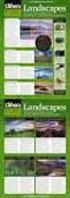 Istruzioni per utilizzare gli indirizzi di posta AOSR. Per accedere a tutte le funzioni AOSR è necessario seguire la seguente procedura di primo accesso. Primo Accesso Accesso alla posta AOSR: Andare su:
Istruzioni per utilizzare gli indirizzi di posta AOSR. Per accedere a tutte le funzioni AOSR è necessario seguire la seguente procedura di primo accesso. Primo Accesso Accesso alla posta AOSR: Andare su:
GUIDA OPERATIVA CGM MEF. 1 of 11. EFFEPIEFFE Srl
 GUIDA OPERATIVA CGM MEF 1 of 11 Sommario 1 INSTALLAZIONE... 3 1.1 Essere in possesso dell ultima versione di FPF... 3 1.2 Aver installato FPF MEF... 3 2 CONFIGURAZIONE... 5 2.1 Azzeramento delle ricette
GUIDA OPERATIVA CGM MEF 1 of 11 Sommario 1 INSTALLAZIONE... 3 1.1 Essere in possesso dell ultima versione di FPF... 3 1.2 Aver installato FPF MEF... 3 2 CONFIGURAZIONE... 5 2.1 Azzeramento delle ricette
Guida rapida. Indice: Creare un progetto Gestire e modificare un progetto Visualizzare i risultati di un progetto o una valutazione
 Guida rapida Indice: Creare un progetto Gestire e modificare un progetto Visualizzare i risultati di un progetto o una valutazione Questo documento è studiato per aiutarti ad amministrare rapidamente le
Guida rapida Indice: Creare un progetto Gestire e modificare un progetto Visualizzare i risultati di un progetto o una valutazione Questo documento è studiato per aiutarti ad amministrare rapidamente le
Posta elettronica: primi passi con gmail (inviare, ricevere, leggere, eliminare mail
 Posta elettronica: primi passi con gmail (inviare, ricevere, leggere, eliminare mail Pagina iniziale di Google clic tasto sinistro su Accedi per aprire la pagina iniziale di Gmail inserire nome utente
Posta elettronica: primi passi con gmail (inviare, ricevere, leggere, eliminare mail Pagina iniziale di Google clic tasto sinistro su Accedi per aprire la pagina iniziale di Gmail inserire nome utente
Applicazione ios (v )
 2016 MANUALE LIVEBOX CLUB Applicazione ios (v. 3.1.4) http://www.liveboxcloud.com Sommario 1. PREMESSA PER GLI UTENTI IOS 10... 2 2. LOGIN... 4 3. MENU... 5 3.1 RECENTI... 6 3.2 APPLICAZIONI... 8 3.2.1
2016 MANUALE LIVEBOX CLUB Applicazione ios (v. 3.1.4) http://www.liveboxcloud.com Sommario 1. PREMESSA PER GLI UTENTI IOS 10... 2 2. LOGIN... 4 3. MENU... 5 3.1 RECENTI... 6 3.2 APPLICAZIONI... 8 3.2.1
MANUALE PER IL CITTADINO PER LA REGISTRAZIONE AL SERVIZIO
 pagina 1 MANUALE PER IL CITTADINO PER LA REGISTRAZIONE AL SERVIZIO pagina 2 Passo 1- Accedere alla pagina web AlertPisa Per procedere alla registrazione al servizio accedere alla pagina web: http://www.comune.pisa.it/alertpisa
pagina 1 MANUALE PER IL CITTADINO PER LA REGISTRAZIONE AL SERVIZIO pagina 2 Passo 1- Accedere alla pagina web AlertPisa Per procedere alla registrazione al servizio accedere alla pagina web: http://www.comune.pisa.it/alertpisa
Procedura di Registrazione. Portale ClicLavoro
 Procedura di Registrazione Portale ClicLavoro Guida Ver. 1.0 Introduzione La presente guida descrive i passi fondamentali che devono essere eseguiti per registrarsi al portale ClicLavoro. Registrarsi al
Procedura di Registrazione Portale ClicLavoro Guida Ver. 1.0 Introduzione La presente guida descrive i passi fondamentali che devono essere eseguiti per registrarsi al portale ClicLavoro. Registrarsi al
Guida all utilizzo della Piattaforma per la staffetta di Scrittura Creativa Manuale pratico per docenti e tutor
 Guida all utilizzo della Piattaforma per la staffetta di Scrittura Creativa Manuale pratico per docenti e tutor Primo utilizzo Ricezione della mail con il nome utente e creazione della password Una volta
Guida all utilizzo della Piattaforma per la staffetta di Scrittura Creativa Manuale pratico per docenti e tutor Primo utilizzo Ricezione della mail con il nome utente e creazione della password Una volta
Come ordinare sul sito
 Come ordinare sul sito 1. Come Registrarsi Dalla Home page cliccare in alto a destra su Accedi/Registrati, per accedere alla pagina AUTENTICAZIONE Si aprirà la seguente schermata: Inserendo il vostro indirizzo
Come ordinare sul sito 1. Come Registrarsi Dalla Home page cliccare in alto a destra su Accedi/Registrati, per accedere alla pagina AUTENTICAZIONE Si aprirà la seguente schermata: Inserendo il vostro indirizzo
Guida all'utilizzo della piattaforma e-learning
 Corsi di specializzazione per le attività di sostegno Guida all'utilizzo della piattaforma e-learning Per utilizzare la piattaforma e-learning dei corsi di specializzazione per le attività di sostegno
Corsi di specializzazione per le attività di sostegno Guida all'utilizzo della piattaforma e-learning Per utilizzare la piattaforma e-learning dei corsi di specializzazione per le attività di sostegno
Manuale d uso della Posta TBS. Oracle Collaboration Suite
 Manuale d uso della Posta TBS. Oracle Collaboration Suite Indice 1 Introduzione...3 2 Prerequisiti:...3 3 Accesso WEB...3 3.1 Come cambiare la propria password...8 4 Quota spazio su disco del mail server...9
Manuale d uso della Posta TBS. Oracle Collaboration Suite Indice 1 Introduzione...3 2 Prerequisiti:...3 3 Accesso WEB...3 3.1 Come cambiare la propria password...8 4 Quota spazio su disco del mail server...9
Guida d uso per il nuovo portale di riparazione
 Guida d uso per il nuovo portale di riparazione Introduzione In questa guida imparerai come navigare tra le varie schede del portale e come creare e gestire gli ordini di riparazione. Lo Scopo Lo scopo
Guida d uso per il nuovo portale di riparazione Introduzione In questa guida imparerai come navigare tra le varie schede del portale e come creare e gestire gli ordini di riparazione. Lo Scopo Lo scopo
PORTALE DI REGISTRAZIONE GUIDA DELL'UTENTE PER GLI INSTALLATORI CERTIFICATI
 PORTALE DI REGISTRAZIONE GUIDA DELL'UTENTE PER GLI INSTALLATORI CERTIFICATI SOMMARIO Introduzione Vantaggi per i partner Vantaggi per i clienti Protezione dei dati e privacy Accesso al portale di registrazione
PORTALE DI REGISTRAZIONE GUIDA DELL'UTENTE PER GLI INSTALLATORI CERTIFICATI SOMMARIO Introduzione Vantaggi per i partner Vantaggi per i clienti Protezione dei dati e privacy Accesso al portale di registrazione
INTRODUZIONE ALL INFORMATICA CORSO DI LAUREA IN BIOLOGIA A.A. 2015/2016
 INTRODUZIONE ALL INFORMATICA CORSO DI LAUREA IN BIOLOGIA A.A. 2015/2016 1 GMAIL & GOOGLE DRIVE SLIDE DEL DOCENTE 2 CREAZIONE DI UN INDIRIZZO GMAIL Vai all indirizzo: https://accounts.google.com/signup
INTRODUZIONE ALL INFORMATICA CORSO DI LAUREA IN BIOLOGIA A.A. 2015/2016 1 GMAIL & GOOGLE DRIVE SLIDE DEL DOCENTE 2 CREAZIONE DI UN INDIRIZZO GMAIL Vai all indirizzo: https://accounts.google.com/signup
PORTALE DI REGISTRAZIONE GUIDA DELL'UTENTE
 GUIDA DELL'UTENTE SOMMARIO Introduzione 3 Portale di registrazione 3 Protezione dei dati e privacy 3 Chi può registrare i prodotti? 4 Assistenza per l'utilizzo del portale di registrazione 4 Creazione
GUIDA DELL'UTENTE SOMMARIO Introduzione 3 Portale di registrazione 3 Protezione dei dati e privacy 3 Chi può registrare i prodotti? 4 Assistenza per l'utilizzo del portale di registrazione 4 Creazione
Manuale rapido agenda Zimbra. Per entrare nella propria agenda via web digitare il link https://smail.regione.toscana.it
 Manuale rapido agenda Zimbra Per entrare nella propria agenda via web digitare il link https://smail.regione.toscana.it Inserire Nome utente = indirizzo di posta elettronica (es. nome.cognome@regione.toscana.it)
Manuale rapido agenda Zimbra Per entrare nella propria agenda via web digitare il link https://smail.regione.toscana.it Inserire Nome utente = indirizzo di posta elettronica (es. nome.cognome@regione.toscana.it)
GUIDA ALLA REGISTRAZIONE AL SERVIZIO DI ALLERTAMENTO DELLA PROTEZIONE CIVILE DEL COMUNE DI PISA
 Guida per addetti ai lavori-pagina 1 GUIDA ALLA REGISTRAZIONE AL SERVIZIO DI ALLERTAMENTO DELLA PROTEZIONE CIVILE DEL Passo 1- Ricezione email di invito da Il sistema di allertamento invia una email di
Guida per addetti ai lavori-pagina 1 GUIDA ALLA REGISTRAZIONE AL SERVIZIO DI ALLERTAMENTO DELLA PROTEZIONE CIVILE DEL Passo 1- Ricezione email di invito da Il sistema di allertamento invia una email di
Sezione 1: intestazione contenente i dettagli relativi al profilo utente e stream (tipi di richieste) disponibili
 2.1 Home Page Sezione 1: intestazione contenente i dettagli relativi al profilo utente e stream (tipi di richieste) disponibili Sezione 2: una serie di finestre che evidenziano le news più recenti, la
2.1 Home Page Sezione 1: intestazione contenente i dettagli relativi al profilo utente e stream (tipi di richieste) disponibili Sezione 2: una serie di finestre che evidenziano le news più recenti, la
Agenzia Nazionale per i Servizi Sanitari Regionali
 ALBO DEGLI ESPERTI E DEI COLLABORATORI - AGENAS Sommario Credenziali per l accesso all applicativo... 2 Compilazione della Domanda... 5 Dati Anagrafici... 5 Requisiti Generali... 7 Istruzione e Formazione...
ALBO DEGLI ESPERTI E DEI COLLABORATORI - AGENAS Sommario Credenziali per l accesso all applicativo... 2 Compilazione della Domanda... 5 Dati Anagrafici... 5 Requisiti Generali... 7 Istruzione e Formazione...
PORTALE DELLA FORMAZIONE PROFESSIONALE CONTINUA
 PORTALE DELLA FORMAZIONE PROFESSIONALE CONTINUA Istruzioni per l'uso 1. Accesso all'area riservata Per accedere all'area riservata cliccare sulla voce di menù Login/Logout. Apparirà la finestra seguente.
PORTALE DELLA FORMAZIONE PROFESSIONALE CONTINUA Istruzioni per l'uso 1. Accesso all'area riservata Per accedere all'area riservata cliccare sulla voce di menù Login/Logout. Apparirà la finestra seguente.
ECCO COME FUNZIONA RENT A RENTNER
 ECCO COME FUNZIONA RENT A RENTNER SITUAZIONE GIUGNO 2013 DIVENTARE PENSIONATI IN AFFITTO 1.1 NUOVA ISCRIZIONE... Pagina 4 1.2 CREAZIONE DI UN NUOVO PROFILO... Pagina 5 1.3 CONFERMA ISCRIZIONE... Pagina
ECCO COME FUNZIONA RENT A RENTNER SITUAZIONE GIUGNO 2013 DIVENTARE PENSIONATI IN AFFITTO 1.1 NUOVA ISCRIZIONE... Pagina 4 1.2 CREAZIONE DI UN NUOVO PROFILO... Pagina 5 1.3 CONFERMA ISCRIZIONE... Pagina
Sistema IAM REGISTRAZIONE UTENZA GUIDA OPERATIVA PER L UTENTE. 23 dicembre 2016
 2016 Sistema IAM REGISTRAZIONE UTENZA GUIDA OPERATIVA PER L UTENTE 23 dicembre 2016 INDICE INDICE... 2 1 INTRODUZIONE ALL USO DELLA GUIDA... 3 1.1 SIMBOLI USATI E DESCRIZIONI... 3 2 REGISTRAZIONE NUOVA
2016 Sistema IAM REGISTRAZIONE UTENZA GUIDA OPERATIVA PER L UTENTE 23 dicembre 2016 INDICE INDICE... 2 1 INTRODUZIONE ALL USO DELLA GUIDA... 3 1.1 SIMBOLI USATI E DESCRIZIONI... 3 2 REGISTRAZIONE NUOVA
1. Come si accede a Magnacarta? 2. Come si modifica la password? 3. Ho dimenticato la password, come posso recuperarla? 4. Come si visualizzano le
 1. Come si accede a Magnacarta? 2. Come si modifica la password? 3. Ho dimenticato la password, come posso recuperarla? 4. Come si visualizzano le buste paga e i documenti del mese? 5. Posso cercare i
1. Come si accede a Magnacarta? 2. Come si modifica la password? 3. Ho dimenticato la password, come posso recuperarla? 4. Come si visualizzano le buste paga e i documenti del mese? 5. Posso cercare i
GUIDA APPLICATIVA DICHIARAZIONE RLS AZIENDA
 GUIDA APPLICATIVA DICHIARAZIONE RLS AZIENDA VERSIONE 5.0 INDICE DEL DOCUMENTO 1.... 3 2. Descrizione servizio... 4 3. Inserimento e modifica RLS... 5 3.1. Visualizza unità produttive... 5 3.2. Inserimento
GUIDA APPLICATIVA DICHIARAZIONE RLS AZIENDA VERSIONE 5.0 INDICE DEL DOCUMENTO 1.... 3 2. Descrizione servizio... 4 3. Inserimento e modifica RLS... 5 3.1. Visualizza unità produttive... 5 3.2. Inserimento
GUIDA ALLA REGISTRAZIONE AL SERVIZIO
 Guida per addetti ai lavori-pagina 1 GUIDA ALLA REGISTRAZIONE AL SERVIZIO Passo 1- Ricezione email di invito da Il sistema AlertPisa invia una email di invito contenente il link al portale AlertPisa per
Guida per addetti ai lavori-pagina 1 GUIDA ALLA REGISTRAZIONE AL SERVIZIO Passo 1- Ricezione email di invito da Il sistema AlertPisa invia una email di invito contenente il link al portale AlertPisa per
AstiSmartBus Manuale utente
 AstiSmartBus Manuale utente Indice generale 1.Introduzione...3 2.Finestra principale...3 3.Acquisto biglietti...3 3.1.Primo acquisto del titolo di viaggio...3 3.2.Acquisti successivi al primo...4 4.Impostazioni
AstiSmartBus Manuale utente Indice generale 1.Introduzione...3 2.Finestra principale...3 3.Acquisto biglietti...3 3.1.Primo acquisto del titolo di viaggio...3 3.2.Acquisti successivi al primo...4 4.Impostazioni
Samsung Universal Print Driver Guida dell utente
 Samsung Universal Print Driver Guida dell utente immagina le possibilità Copyright 2009 Samsung Electronics Co., Ltd. Tutti i diritti riservati. Questa guida viene fornita solo a scopo informativo. Tutte
Samsung Universal Print Driver Guida dell utente immagina le possibilità Copyright 2009 Samsung Electronics Co., Ltd. Tutti i diritti riservati. Questa guida viene fornita solo a scopo informativo. Tutte
Guida introduttiva: Gestisci utenti e visibilità partner
 Guida per il cliente Novembre 2016 La presente guida mostra come utilizzare il Microsoft Business Center per cercare un utente, invitare nuovi utenti e assegnare o rimuovere ruoli per gestire le autorizzazioni
Guida per il cliente Novembre 2016 La presente guida mostra come utilizzare il Microsoft Business Center per cercare un utente, invitare nuovi utenti e assegnare o rimuovere ruoli per gestire le autorizzazioni
Navigare in piattaforma
 Primo accesso Dimenticato la password? Navigare in piattaforma Come accedere a un corso Teachmood : istruzioni per l accesso Per accedere a Teachmood bastano pochi e semplici passaggi: a) Andare su www.teachmood.it
Primo accesso Dimenticato la password? Navigare in piattaforma Come accedere a un corso Teachmood : istruzioni per l accesso Per accedere a Teachmood bastano pochi e semplici passaggi: a) Andare su www.teachmood.it
Sharpdesk V3.5. Guida di installazione: Edizione con chiave del prodotto. Versione 1.0
 Sharpdesk V3.5 Guida di installazione: Edizione con chiave del prodotto Versione 1.0 Diritti d autore I diritti d autore del presente software appartengono a Sharp Corporation. La riproduzione, l adattamento
Sharpdesk V3.5 Guida di installazione: Edizione con chiave del prodotto Versione 1.0 Diritti d autore I diritti d autore del presente software appartengono a Sharp Corporation. La riproduzione, l adattamento
bla bla Guard Manuale utente
 bla bla Guard Manuale utente Guard Guard: Manuale utente Data di pubblicazione mercoledì, 03. settembre 2014 Version 1.0 Diritto d'autore 2006-2013 OPEN-XCHANGE Inc., Questo documento è proprietà intellettuale
bla bla Guard Manuale utente Guard Guard: Manuale utente Data di pubblicazione mercoledì, 03. settembre 2014 Version 1.0 Diritto d'autore 2006-2013 OPEN-XCHANGE Inc., Questo documento è proprietà intellettuale
Sharpdesk V3.5. Guida di installazione push: Edizione con chiave del prodotto. Versione 1.0
 Sharpdesk V3.5 Guida di installazione push: Edizione con chiave del prodotto Versione 1.0 Diritti d autore I diritti d autore del presente software appartengono a Sharp Corporation. La riproduzione, l
Sharpdesk V3.5 Guida di installazione push: Edizione con chiave del prodotto Versione 1.0 Diritti d autore I diritti d autore del presente software appartengono a Sharp Corporation. La riproduzione, l
TUTORIAL PER MOODLE. Il presente tutorial è una semplice guida all utilizzo della piattaforma Moodle sita all indirizzo
 TUTORIAL PER MOODLE Il presente tutorial è una semplice guida all utilizzo della piattaforma Moodle sita all indirizzo PRIMO ACCESSO Per accedere alla piattaforma dei corsi, digitare nella barra dell indirizzo
TUTORIAL PER MOODLE Il presente tutorial è una semplice guida all utilizzo della piattaforma Moodle sita all indirizzo PRIMO ACCESSO Per accedere alla piattaforma dei corsi, digitare nella barra dell indirizzo
Procedura per il recupero della password (Esse3/GIA)
 Procedura per il recupero della password (Esse3/GIA) Il procedimento per il recupero della password è differente a seconda che si disponga di un nome utente nella forma n.cognome o nella forma idxxxxxx
Procedura per il recupero della password (Esse3/GIA) Il procedimento per il recupero della password è differente a seconda che si disponga di un nome utente nella forma n.cognome o nella forma idxxxxxx
Guida di riferimento rapido per Cisco Unity Connection Web Inbox (versione 9.x)
 Guida di riferimento rapido Guida di riferimento rapido per Cisco Unity Connection Web Inbox (versione 9.x) Cisco Unity Connection Web Inbox (versione 9.x) 2 Informazioni su Cisco Unity Connection Web
Guida di riferimento rapido Guida di riferimento rapido per Cisco Unity Connection Web Inbox (versione 9.x) Cisco Unity Connection Web Inbox (versione 9.x) 2 Informazioni su Cisco Unity Connection Web
Funzioni Principali dell APP ENTR
 Funzioni Principali dell APP ENTR 1. Impostare il proprietario 2. Trovare la serratura 3. Chiudere/Riaprire 4. Menù 5. Aggiungere un utente 6. Gestione dell utente 7. Ottenere la chiave 8. Cancellare una
Funzioni Principali dell APP ENTR 1. Impostare il proprietario 2. Trovare la serratura 3. Chiudere/Riaprire 4. Menù 5. Aggiungere un utente 6. Gestione dell utente 7. Ottenere la chiave 8. Cancellare una
Registrazione . Collegarsi al sito e cliccare in alto a destra sul pulsante Accedi
 Registrazione email Collegarsi al sito www.google.it e cliccare in alto a destra sul pulsante Accedi Inserire username e password Inserire come username il proprio indirizzo di posta e poi la password
Registrazione email Collegarsi al sito www.google.it e cliccare in alto a destra sul pulsante Accedi Inserire username e password Inserire come username il proprio indirizzo di posta e poi la password
MANUALE RICHIESTE VISITE FISCALI
 MANUALE RICHIESTE VISITE FISCALI 2 Sommario 1 REGISTRAZIONE AZIENDA... 3 COMPILAZIONE CAMPI... 5 I Icona BINOCOLO... 5 II Maschera di ricerca/selezione... 7 2 RICHIESTA VISITA FISCALE... 9 2.1 DATI AZIENDA...
MANUALE RICHIESTE VISITE FISCALI 2 Sommario 1 REGISTRAZIONE AZIENDA... 3 COMPILAZIONE CAMPI... 5 I Icona BINOCOLO... 5 II Maschera di ricerca/selezione... 7 2 RICHIESTA VISITA FISCALE... 9 2.1 DATI AZIENDA...
Portale ING Commercial Card. Scheda di guida rapida del titolare della carta
 Portale ING Commercial Card Scheda di guida rapida del titolare della carta Introduzione Questa guida rapida fornisce informazioni sull'utilizzo del portale di ING Commercial Card. Il portale consente
Portale ING Commercial Card Scheda di guida rapida del titolare della carta Introduzione Questa guida rapida fornisce informazioni sull'utilizzo del portale di ING Commercial Card. Il portale consente
GUIDA APPLICATIVA DICHIARAZIONE RLS INTERMEDIARIO
 GUIDA APPLICATIVA DICHIARAZIONE RLS INTERMEDIARIO VERSIONE 5.0 INDICE DEL DOCUMENTO 1.... 3 2. Descrizione servizio... 4 3. Scelta deleghe... 5 3.1. Ricerca... 6 4. Inserimento e modifica RLS... 7 4.1.
GUIDA APPLICATIVA DICHIARAZIONE RLS INTERMEDIARIO VERSIONE 5.0 INDICE DEL DOCUMENTO 1.... 3 2. Descrizione servizio... 4 3. Scelta deleghe... 5 3.1. Ricerca... 6 4. Inserimento e modifica RLS... 7 4.1.
SAP Manuale del firmatario DocuSign
 SAP Manuale del firmatario DocuSign Sommario 1. SAP Manuale del firmatario DocuSign... 2 2. Ricezione di una notifica e-mail... 2 3. Apposizione della firma sul documento... 3 4. Altre opzioni... 4 4.1
SAP Manuale del firmatario DocuSign Sommario 1. SAP Manuale del firmatario DocuSign... 2 2. Ricezione di una notifica e-mail... 2 3. Apposizione della firma sul documento... 3 4. Altre opzioni... 4 4.1
E-GO - Manuale del Portale. Manuale Generale. E-GO - Manuale versione 2.0 Pagina 1
 Manuale Generale www.ego.emak.it E-GO - Manuale versione 2.0 Pagina 1 Come entrare nel portale Sul vostro browser digitare www.ego.emak.it 1. Inserire Username e Password assegnate e premere Invia. NB:
Manuale Generale www.ego.emak.it E-GO - Manuale versione 2.0 Pagina 1 Come entrare nel portale Sul vostro browser digitare www.ego.emak.it 1. Inserire Username e Password assegnate e premere Invia. NB:
Servizio Webmail dell Università degli Studi di Macerata
 Servizio Webmail dell ----------------------------------------------------------------------------------------------------------------------------------- Posta Come ordinare le e-mail---------------------------------------------------------------pag.
Servizio Webmail dell ----------------------------------------------------------------------------------------------------------------------------------- Posta Come ordinare le e-mail---------------------------------------------------------------pag.
MANUALE GESTIONE PORTALE APPLICATIVO GSE GUIDA D USO PER LA REGISTRAZIONE E L ACCESSO
 MANUALE GESTIONE PORTALE APPLICATIVO GSE GUIDA D USO PER LA REGISTRAZIONE E L ACCESSO 1 MANUALE GESTIONE PORTALE APPLICATIVO GSE GUIDA D USO PER LA REGISTRAZIONE E L ACCESSO PREMESSA: Si ricorda che l
MANUALE GESTIONE PORTALE APPLICATIVO GSE GUIDA D USO PER LA REGISTRAZIONE E L ACCESSO 1 MANUALE GESTIONE PORTALE APPLICATIVO GSE GUIDA D USO PER LA REGISTRAZIONE E L ACCESSO PREMESSA: Si ricorda che l
Software Servizi Web UOGA
 Manuale Operativo Utente Software Servizi Web UOGA S.p.A. Informatica e Servizi Interbancari Sammarinesi Strada Caiese, 3 47891 Dogana Tel. 0549 979611 Fax 0549 979699 e-mail: info@isis.sm Identificatore
Manuale Operativo Utente Software Servizi Web UOGA S.p.A. Informatica e Servizi Interbancari Sammarinesi Strada Caiese, 3 47891 Dogana Tel. 0549 979611 Fax 0549 979699 e-mail: info@isis.sm Identificatore
Istruzioni per le famiglie.
 Istruzioni per le famiglie. Credenziali Per accedere al servizio Iscrizioni on line è necessario avere un codice utente e una password. Puoi ottenere le credenziali (codice utente e password) attraverso
Istruzioni per le famiglie. Credenziali Per accedere al servizio Iscrizioni on line è necessario avere un codice utente e una password. Puoi ottenere le credenziali (codice utente e password) attraverso
Accademia dei Georgofili/Società Editrice Fiorentina
 MANUALE INTRANET Accademia dei Georgofili/Società Editrice Fiorentina Indice 1. Accesso alla Intranet 2. Recupero Password Utente 3. Scaricare il file pdf delle bozze da correggere 4. Correzione delle
MANUALE INTRANET Accademia dei Georgofili/Società Editrice Fiorentina Indice 1. Accesso alla Intranet 2. Recupero Password Utente 3. Scaricare il file pdf delle bozze da correggere 4. Correzione delle
Installazione Release Demo
 Installazione Release Demo Versione 2.1 Data emissione: 01.09.2015 Indice Avvertenza 3 Download dell installer 3 Installazione del Software 4 Richiesta della licenza 5 Installazione della licenza 5 Dental
Installazione Release Demo Versione 2.1 Data emissione: 01.09.2015 Indice Avvertenza 3 Download dell installer 3 Installazione del Software 4 Richiesta della licenza 5 Installazione della licenza 5 Dental
Guida introduttiva. Ricerca Si possono eseguire ricerche in una cartella, in sottocartelle e anche in altre cassette postali.
 Guida introduttiva Microsoft Outlook 2013 ha un aspetto diverso dalle versioni precedenti. Per questo abbiamo creato questa guida per facilitare l'apprendimento. Un'applicazione su misura Personalizzare
Guida introduttiva Microsoft Outlook 2013 ha un aspetto diverso dalle versioni precedenti. Per questo abbiamo creato questa guida per facilitare l'apprendimento. Un'applicazione su misura Personalizzare
SHAREPOINT 2013 ESERCITAZIONE BAT PUGLIA 2017 REGISTRAZIONE/ABILITAZIONE/ACCESSO
 SHAREPOINT 2013 ESERCITAZIONE BAT PUGLIA 2017 REGISTRAZIONE/ABILITAZIONE/ACCESSO Sommario Sommario... 2 1 Introduzione... 3 2 Primo accesso al sito... 4 3 Registrazione utente del Dipartimento Protezione
SHAREPOINT 2013 ESERCITAZIONE BAT PUGLIA 2017 REGISTRAZIONE/ABILITAZIONE/ACCESSO Sommario Sommario... 2 1 Introduzione... 3 2 Primo accesso al sito... 4 3 Registrazione utente del Dipartimento Protezione
Scheda di riferimento rapido sulla registrazione per dipendenti/associati
 Scheda di riferimento rapido sulla registrazione per dipendenti/associati Aggiornamento di marzo 2017 Sommario Registrazione... 2 Attivazione dell'indirizzo e-mail... 9 Attivazione del numero di cellulare...
Scheda di riferimento rapido sulla registrazione per dipendenti/associati Aggiornamento di marzo 2017 Sommario Registrazione... 2 Attivazione dell'indirizzo e-mail... 9 Attivazione del numero di cellulare...
Ministero dell Istruzione
 Ministero dell Istruzione Manuale di utilizzo del servizio di posta elettronica personale amministrativo Manuale di utilizzo del servizio di posta elettronica Pag. 1 di 18 MINISTERO DELL ISTRUZIONE...
Ministero dell Istruzione Manuale di utilizzo del servizio di posta elettronica personale amministrativo Manuale di utilizzo del servizio di posta elettronica Pag. 1 di 18 MINISTERO DELL ISTRUZIONE...
SERVIZIO DI HELPDESK - ISTRUZIONI PER L USO
 SERVIZIO DI HELPDESK - ISTRUZIONI PER L USO Il servizio di Helpdesk del Centro di Servizi Informatici di Ateneo (CSIA) permette agli utenti fruitori dei propri servizi, di segnalare un problema, un malfunzionamento
SERVIZIO DI HELPDESK - ISTRUZIONI PER L USO Il servizio di Helpdesk del Centro di Servizi Informatici di Ateneo (CSIA) permette agli utenti fruitori dei propri servizi, di segnalare un problema, un malfunzionamento
Avviate Specifi dall icona presente sul vostro Desktop.
 Avviate Specifi dall icona presente sul vostro Desktop. Nota: Se state utilizzando una versione dimostrativa, una volta caricato il programma, un messaggio vi comunicherà i giorni rimanenti del periodo
Avviate Specifi dall icona presente sul vostro Desktop. Nota: Se state utilizzando una versione dimostrativa, una volta caricato il programma, un messaggio vi comunicherà i giorni rimanenti del periodo
Manuale rapido agenda Zimbra. Per entrare nella propria agenda via web digitare il link https://smail.regione.toscana.it. Inserire utente e password.
 Manuale rapido agenda Zimbra Per entrare nella propria agenda via web digitare il link https://smail.regione.toscana.it Inserire utente e password. Cliccare sull icona Agenda, verranno visualizzati i vari
Manuale rapido agenda Zimbra Per entrare nella propria agenda via web digitare il link https://smail.regione.toscana.it Inserire utente e password. Cliccare sull icona Agenda, verranno visualizzati i vari
Documenti, Fogli e Presentazioni Google: Con divisione e collaborazione
 Documenti, Fogli e Presentazioni Google: Con divisione e collaborazione Una volta creato un documento, puoi condividerlo con gli altri. I collaboratori possono modificare contemporaneamente lo stesso documento
Documenti, Fogli e Presentazioni Google: Con divisione e collaborazione Una volta creato un documento, puoi condividerlo con gli altri. I collaboratori possono modificare contemporaneamente lo stesso documento
HRS GROUP Online Invoice Portal Manuale & FAQs
 HRS GROUP Online Invoice Portal Manuale & FAQs L' HRS GROUP ha sviluppato HRS GROUP Online Invoice Portal per Voi. Ora potete controllare, correggere ed anche pagare le Vostre fatture di commissione dell'hrs
HRS GROUP Online Invoice Portal Manuale & FAQs L' HRS GROUP ha sviluppato HRS GROUP Online Invoice Portal per Voi. Ora potete controllare, correggere ed anche pagare le Vostre fatture di commissione dell'hrs
Impostazione WEB per i Campionati Provinciali
 Impostazione WEB per i Campionati Provinciali 2012-2013 Anche per la corrente stagione è attiva la sezione Campionati On-line a cui le società dovranno attenersi per l iscrizione ai campionati provinciali.
Impostazione WEB per i Campionati Provinciali 2012-2013 Anche per la corrente stagione è attiva la sezione Campionati On-line a cui le società dovranno attenersi per l iscrizione ai campionati provinciali.
Business Communications Manager e CallPilot 100/150
 Aggiornamenti per la Guida dell'utente di Desktop Messaging Business Communications Manager e CallPilot 100/150 Questa guida è un aggiunta alla Guida dell utente di CallPilot 5.0 Desktop Messaging e contiene
Aggiornamenti per la Guida dell'utente di Desktop Messaging Business Communications Manager e CallPilot 100/150 Questa guida è un aggiunta alla Guida dell utente di CallPilot 5.0 Desktop Messaging e contiene
Manuale Studente Sistema UNISCO
 Manuale Studente Sistema UNISCO INDICE 1. PROCEDURA DI REGISTRAZIONE 2 2. PROCEDURA RECUPERO PASSWORD 5 3. PROCEDURA DI ISCRIZIONE 7 Indice delle Figure FIGURA 1 - HOME PAGE SISTEMA UNISCO - REGISTRAZIONE
Manuale Studente Sistema UNISCO INDICE 1. PROCEDURA DI REGISTRAZIONE 2 2. PROCEDURA RECUPERO PASSWORD 5 3. PROCEDURA DI ISCRIZIONE 7 Indice delle Figure FIGURA 1 - HOME PAGE SISTEMA UNISCO - REGISTRAZIONE
La posta elettronica
 SEDE AUTONOMA DI SESTO CALENDE La posta elettronica Guida introduttiva a "Libero.it" a cura di Gianpaolo Michelutti La posta elettronica La posta elettronica (in inglese electronic-mail abbreviato in e-mail)
SEDE AUTONOMA DI SESTO CALENDE La posta elettronica Guida introduttiva a "Libero.it" a cura di Gianpaolo Michelutti La posta elettronica La posta elettronica (in inglese electronic-mail abbreviato in e-mail)
MANUALE PER L'UTENTE VERSIONE 1.3
 MANUALE PER L'UTENTE VERSIONE 1.3 2017 Luca Borghese 1 Indice Introduzione...Pag. 3 PANORAMICA DELL APPLICAZIONE Pagina Login/Logout...Pag. 3 Pagina Amministratore...Pag. 4 Modifica utenti...pag. 6 Inserimento
MANUALE PER L'UTENTE VERSIONE 1.3 2017 Luca Borghese 1 Indice Introduzione...Pag. 3 PANORAMICA DELL APPLICAZIONE Pagina Login/Logout...Pag. 3 Pagina Amministratore...Pag. 4 Modifica utenti...pag. 6 Inserimento
Eni S.p.A. Eni ICT. CA Strong Authentication Manuale Utente. CA Strong Authentication User Manual
 Eni S.p.A. Eni ICT CA Strong Authentication CA Strong Authentication User Manual v1.0.b2b.it - 14/03/2017 CA Strong Authentication 2 Eni ICT CA Strong Authentication 3 CA Strong Authentication 4 Eni ICT
Eni S.p.A. Eni ICT CA Strong Authentication CA Strong Authentication User Manual v1.0.b2b.it - 14/03/2017 CA Strong Authentication 2 Eni ICT CA Strong Authentication 3 CA Strong Authentication 4 Eni ICT
DOMANDA ON LINE DI PARTECIPAZIONE AL CONCORSO
 DOMANDA ON LINE DI PARTECIPAZIONE AL CONCORSO La compilazione on line della domanda di concorso prevede la creazione del proprio utente di accesso da parte del candidato; una volta predisposto l utente,
DOMANDA ON LINE DI PARTECIPAZIONE AL CONCORSO La compilazione on line della domanda di concorso prevede la creazione del proprio utente di accesso da parte del candidato; una volta predisposto l utente,
Guida all uso del sistema gestionale schede online per attività commerciali e turistiche
 Guida all uso del sistema gestionale schede online per attività commerciali e turistiche Versione 1.0 Ultima revisione: 09/11/2012 www.bormio.info Questa guida è di proprietà esclusiva di Bormio.info e
Guida all uso del sistema gestionale schede online per attività commerciali e turistiche Versione 1.0 Ultima revisione: 09/11/2012 www.bormio.info Questa guida è di proprietà esclusiva di Bormio.info e
MANUALE UTENTE GUIDA ALL UTILIZZO DEL FORMATIVE -REGIONE MARCHE PROFILO PROFESSIONISTA
 GUIDA ALL UTILIZZO DEL SISTEMA INFORMATIZZATO PER LA GESTIONE DELLE ATTIVITA MANUALE UTENTE Pag 1 di 9 1. HOME PAGE... 3 2. COMANDI GENERALI... 3 3. WEB MAIL... 3 3.1. Nuovo messaggio... 4 4. ANAGRAFICA...
GUIDA ALL UTILIZZO DEL SISTEMA INFORMATIZZATO PER LA GESTIONE DELLE ATTIVITA MANUALE UTENTE Pag 1 di 9 1. HOME PAGE... 3 2. COMANDI GENERALI... 3 3. WEB MAIL... 3 3.1. Nuovo messaggio... 4 4. ANAGRAFICA...
Stampa unione II: Utilizzare la barra multifunzione ed eseguire una stampa unione avanzata
 Stampa unione II: Utilizzare la barra multifunzione ed eseguire una stampa unione avanzata Utilizzare la barra multifunzione per eseguire una stampa unione Utilizzare la scheda Lettere sulla barra multifunzione
Stampa unione II: Utilizzare la barra multifunzione ed eseguire una stampa unione avanzata Utilizzare la barra multifunzione per eseguire una stampa unione Utilizzare la scheda Lettere sulla barra multifunzione
